Copilotで生成AIを体験!

「生成AI」という言葉をニュースで耳にする機会が多くなりました。面白そうだけどちょっと難しそう、自分には関係ないかも、と思っている方も多いのではないでしょうか?
Windows 11のタスクバーには、生成AIの機能を提供する「Copilot(コパイロット)」のアイコンが追加されています。クリックして、今すぐ生成AIを体験してみませんか?
公開日2024年10月23日
掲載内容は公開当時のものであり、最新情報と異なる場合があります。
操作方法や画面例などは、公開時のものです。アップデート等により、動作や画面が異なる場合がありますので、ご了承ください。
Copilotでできること
人間の知的な活動をコンピューターで再現しようとする技術のことを「AI(人工知能)」と言います。
そして「生成AI」は、大量のデータから学習した情報を基に、人間のリクエストに応じて、文章や画像、動画や音声・音楽などを生成する機能を持つAIです。
生成AIの「Copilot」は、マイクロソフトが提供するサービスです。AIはインターネットでつながる大規模なコンピューター上にあり、各家庭にあるパソコンから接続して利用することができます。
Copilotはユーザーと対話しながら、情報提供や文章作成をする他、仕事や生活の生産性を向上するための提案、物語やイラストを生成するクリエイティブな機能などを提供します。
他にはどんな生成AIがあるの?
マイクロソフトが提供するCopilot以外にも、Googleが提供する「Gemini」、OpenAIが開発した「ChatGPT」などさまざまな生成AIがあります。いずれもユーザーと対話しながら、文章や画像を作成する機能を持ちます。
それぞれ対話方法や生成できるデータに特徴がありますが、いずれのサービスも常に進化して、機能や精度が向上しています。興味を持ったらいくつかのサービスを使ってみて、自分にとって使いやすいものを選んでみると良いでしょう。
またCopilotには、有料版の「Copilot Pro」も用意されています。Copilot Proは、常に最新の生成AIの機能を使って、サービスを利用できます。混雑時にも、優先的な利用が可能です。さらに、Microsoft 365と連携して、WordやExcel、PowerPointから利用することができます。生成AIの機能を使い、Wordでビジネス資料を作ったり、PowerPointのプレゼン資料を作ったりすることが可能になります。
Copilotを試してみよう
それでは、Copilotを使う手順を解説します。タスクバーのアイコンをクリックするだけで、Copilotが起動し、すぐに使うことができます。質問は文字の他音声でも入力でき、画像を送ってそれに関する情報を調べることもできます。
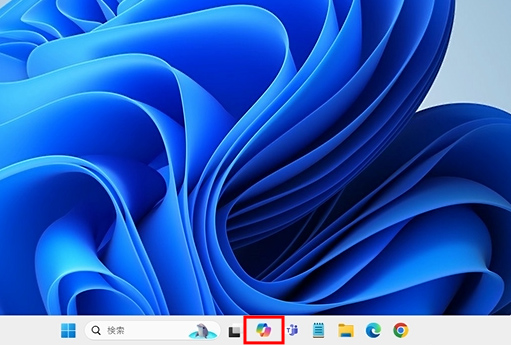
画面の下にあるタスクバーの「Copilot」アイコンをクリックします。
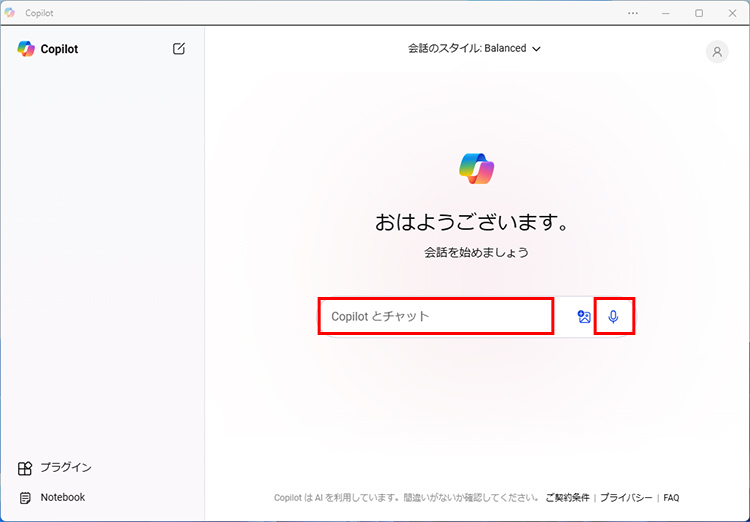
Copilotが起動します。質問や依頼の文章を入力してみましょう。マイクのアイコンをクリックして、音声で入力することもできます。
実際に質問してみよう
Copilotを使って、実際に言葉を入力し、どんな返答があるのかを見てみましょう。
これまでのキーワード検索では、検索結果のリンクが表示されて、リンク先に情報を順に読みに行く必要がありました。
生成AIでは、AIが情報を収集・分析し、文章として読みやすく整理して表示してくれます。
いくつか例をあげるので、参考にしてみてください。
歴史や文化を調べる
歴史や科学、文化などのトピックに答えてくれます。調べものやレポート作成に役立ちます。
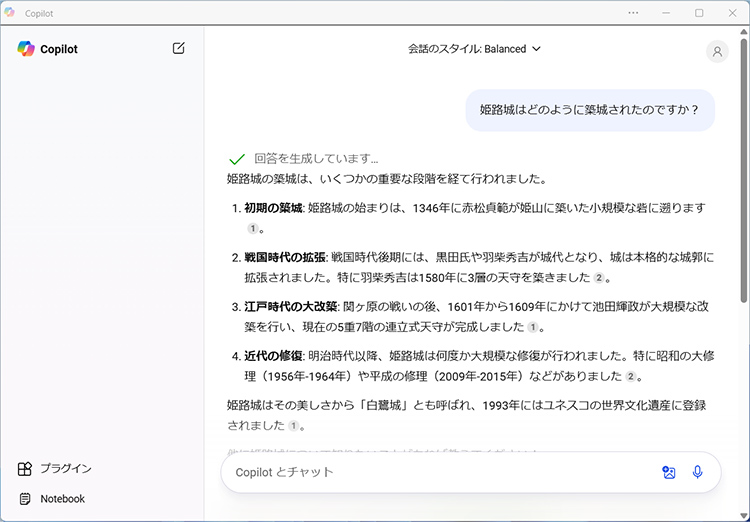
質問入力例:姫路城はどのように築城されたのですか?
最新のニュースや情報を調べる
最新のニュースや出来事に基づいた情報を提供してくれます。次の項「Copilotを活用するコツ」で詳しく解説しますが、学年や性別などをより具体的に質問するのがコツです。回答が表示されたら、「この中で、親子で遊べるおもちゃはありますか?」など、追加で質問してみてください。さらに要望にそった回答を得ることができます。
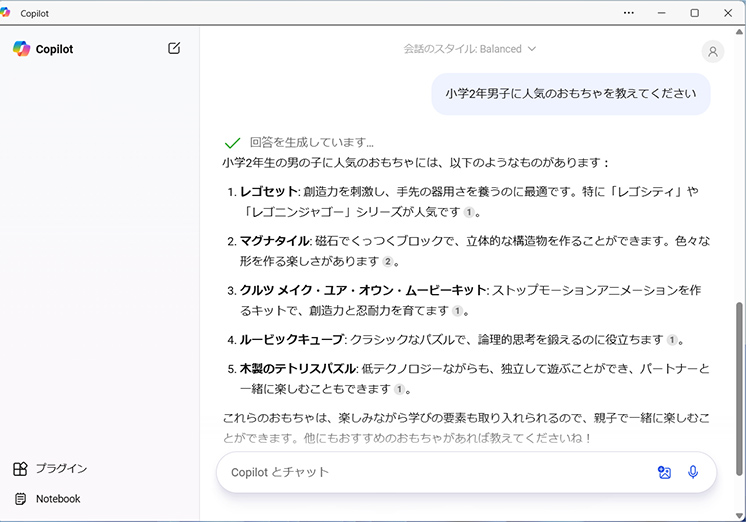
質問入力例:小学2年男子に人気のおもちゃを教えてください
文章を作る
文章作成支援の機能を利用できます。文章作成の目的や送る相手など、様々なシチュエーションに応じた文章を作成できます。
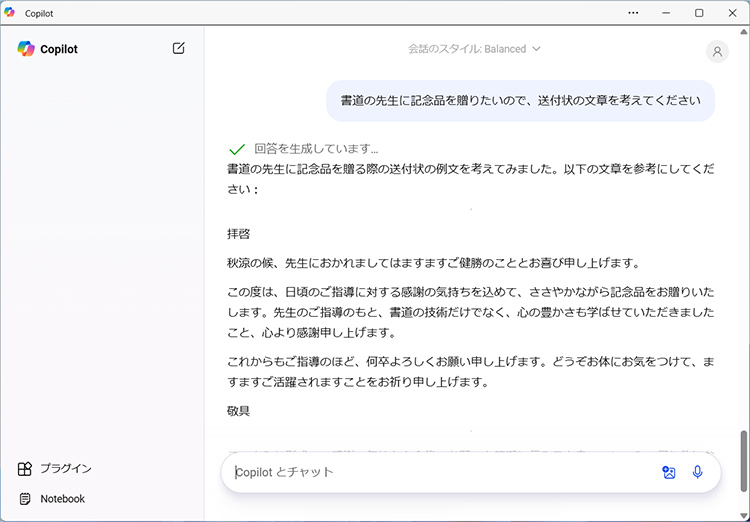
質問入力例:書道の先生に記念品を贈りたいので、送付状の文章を考えてください
創作の物語を作る
実用的な文章だけでなく、物語の創作などクリエイティブな文章も生成することができます。場面や登場キャラクターなどを追加で指示しながら、物語を作り込んでいくことができます。
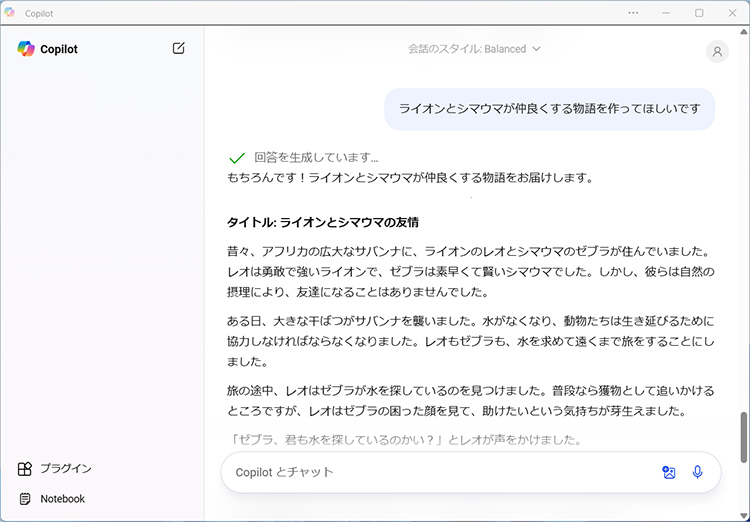
質問入力例:ライオンとシマウマが仲良くする物語を作ってほしいです
スケジュールを立てる
仕事や生活が便利になるように支援する機能も提供されます。旅行プランの他にも、効率的な仕事の方法、掃除の段取りなども提案してもらえます。
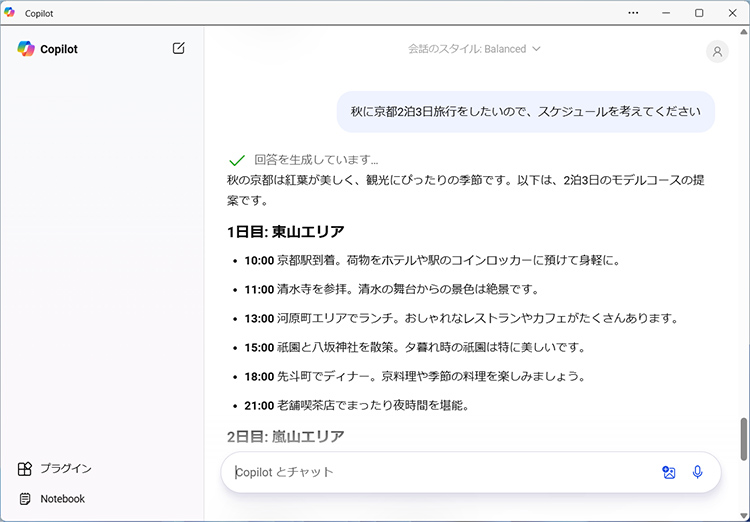
質問入力例:秋に京都2泊3日旅行をしたいので、スケジュールを考えてください
イラストを描く
質問の文章からイラストを生成できます。思ったイメージと違う場合には、「金閣寺も入れてください」「もっとポップにしてください」など、具体的に指示することでイメージに近づけることができます。
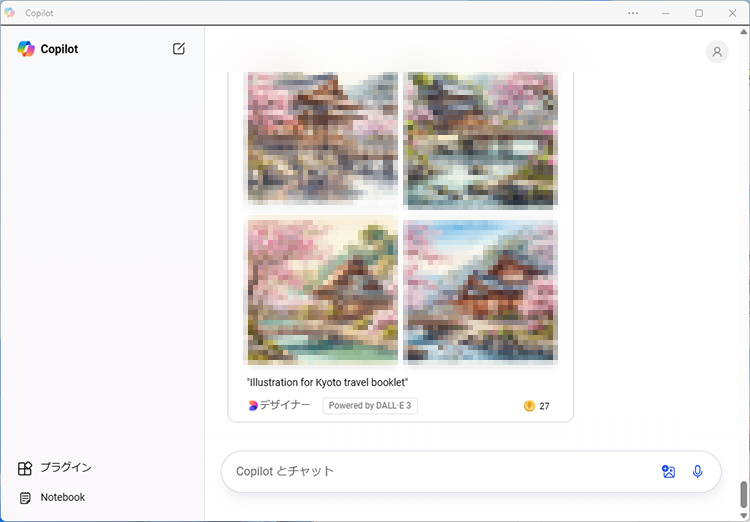
質問入力例:京都旅行の冊子で使うイラストを描いてください
利用するときに注意すること
生成AIは、オリジナルの文章やイラストを作り出しているわけではありません。インターネットなどで公開されている多くのデータを収集、分析しながら回答を提示しています。そのため、他者が作成した著作物に類似したり、権利を侵害したりしている可能性があります。
また、引用した情報に誤りがある可能性もあります。情報収集や個人的に使う資料を作る際の参考にとどめることとし、そのままコピーして学校のレポートとして提出したり、商品に利用したりすることがないようにしましょう。
Copilotを活用するコツ
Copilotは、検索のようにキーワードを入力して調べるだけではなく、AIと対話しながら使うことで便利に活用できます。AIには人に話すように質問や要望を伝えることができます。さらに、追加の依頼でより深い情報を調べてもらったり、要望に添った回答を引き出したりすることができます。
活用のためのコツを見てみましょう。
思ったような回答が出なければ、何度かやりとりする
一度のリクエストで終えるのではなく、さらに質問を重ねていきます。「京都旅行をしたいので、スケジュールを考えてください」に続けて、「2泊3日の予定です」「秋に行きます」「女性の友達3人で行きます」のようにしていくと、より具体的なプランを作っていくことができます。相手が人間の場合、しつこくお願いするのは気が引けますが、AIなので、飽きずに対応してくれます。
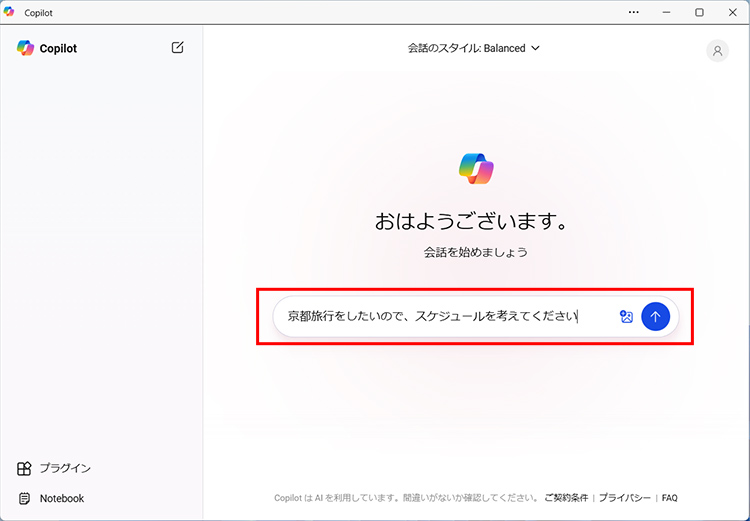
Copilotのチャット欄に入力します。ここでは最初、あまり具体的ではない質問をしてみます。
質問入力例:京都旅行をしたいので、スケジュールを考えてください
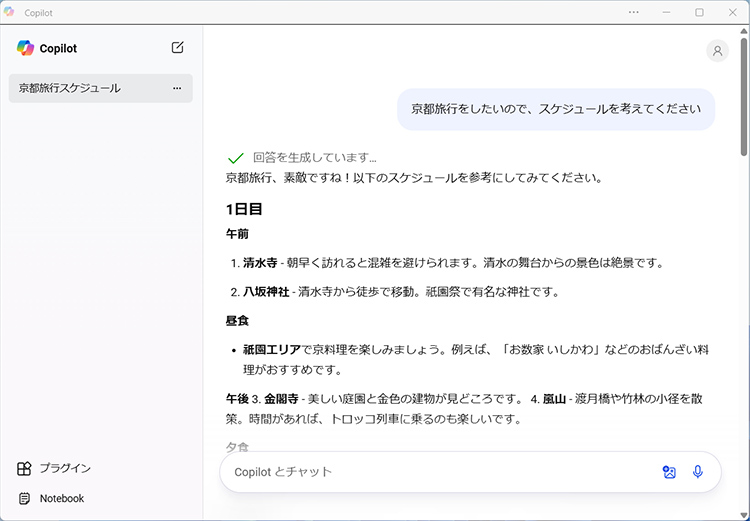
1泊2日の旅行プランが、回答として表示されました。
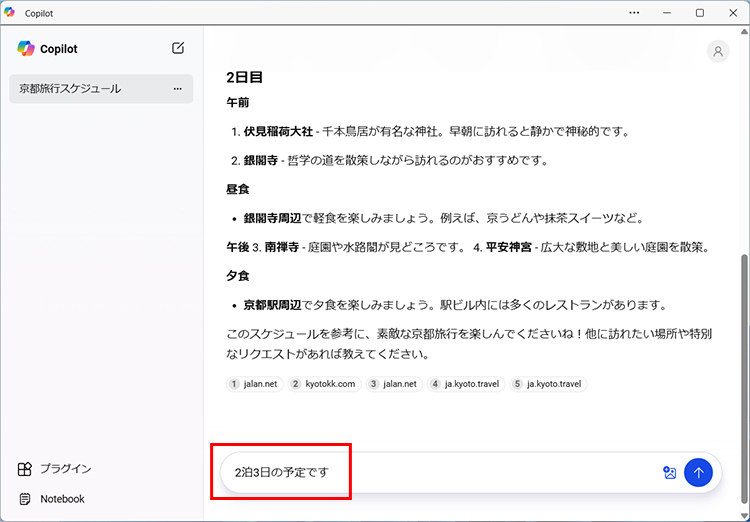
次に、期間の情報を入れてみます。
質問入力例:2泊3日の予定です
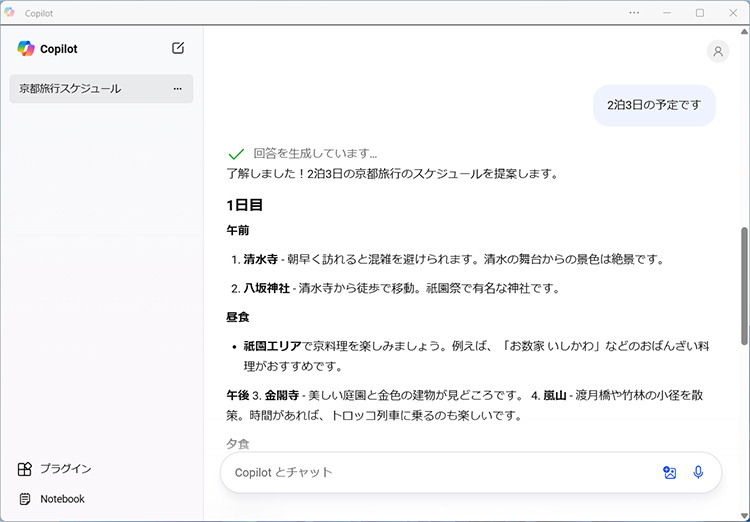
こちらが意図したとおり、2泊3日のプランが表示されました。
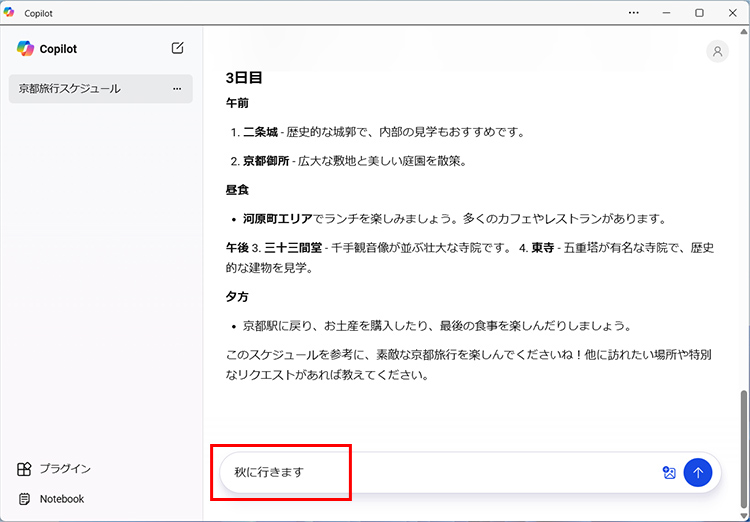
さらに季節の情報を入れると、その時期の見所を含めた提案が表示されます。
質問入力例:秋に行きます
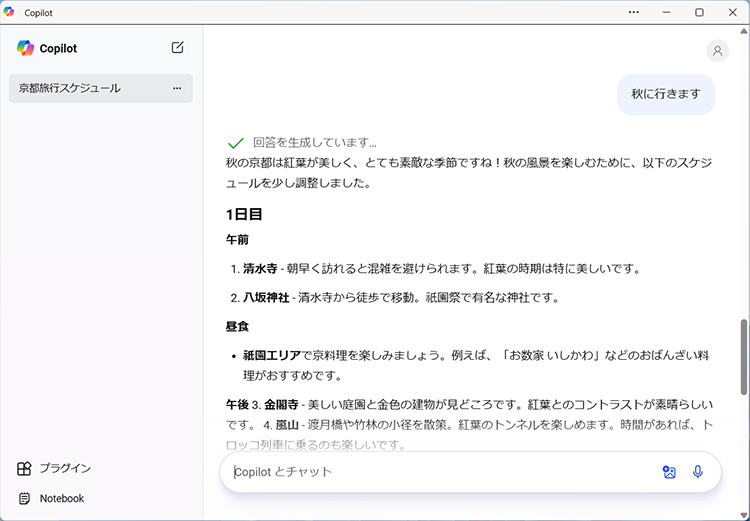
秋の場合、紅葉の名所に関する情報が追加されています。
明確で具体的な情報を伝える
時期や季節、詳細な場所、対象となる人の年齢や性別、調べたい物の色や大きさなど、なるべく具体的な情報を入れることで、調べたいことに近い回答を得ることができます。例えば、以下のような情報を入れてみましょう。
[例]
・時期や季節、期間:秋、2泊3日
・詳細な場所:姫路城、金閣寺
・対象となる人の年齢や性別:小学2年男子、高校時代の友達
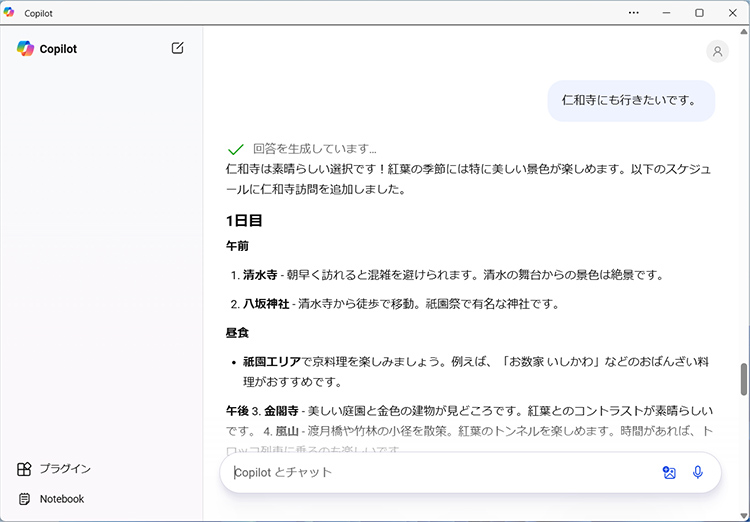
質問入力例:仁和寺にも行きたいです。
旅行プランなら、具体的に行きたい場所の情報を入れてみましょう。
無理なくまわれるスケジュールを作成してくれます。
実現したいことなど、目的を伝える
調べたいことに加えて、それによって実現したいことや目的なども入れると、それに沿った回答を得ることができます。
[例]
・実現したいこと、目的:送付状の文章を作る、スピーチの文章を作る、スケジュールを作る、冊子で使う
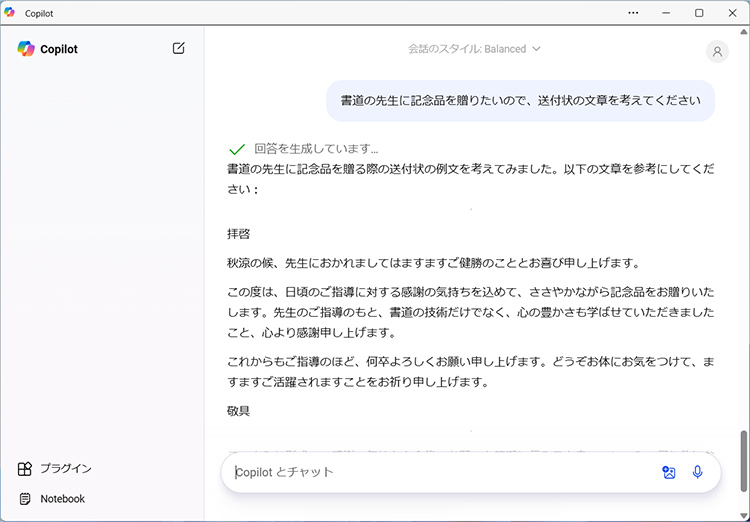
質問入力例:書道の先生に記念品を贈りたいので、送付状の文章を考えてください
上の例では「送付状」としたので、「拝啓」「敬具」なども入った文章になっていました。
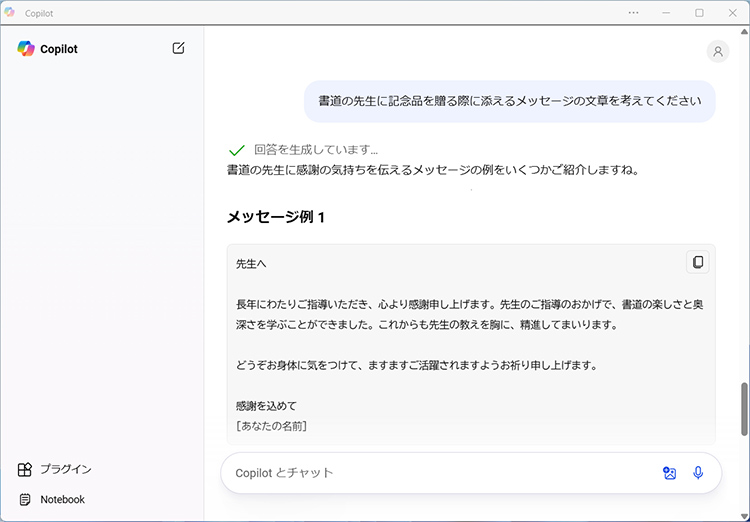
質問入力例:書道の先生に記念品を贈る際に添えるメッセージの文章を考えてください
この質問入力例では、記念品に添えるメッセージとしているので、メッセージカードに書けそうな内容になっています。
写真も使ってリクエストする
文章のリクエストがうまく伝わらないときには、調べたい物の写真をアップロードする方法で回答をリクエストしてみると良いでしょう。下の例では、「針のような葉が扇状になった植物で……」のように文章で伝えるよりも、写真をアップロードした方が伝わりやすく、すぐに回答を得られます。
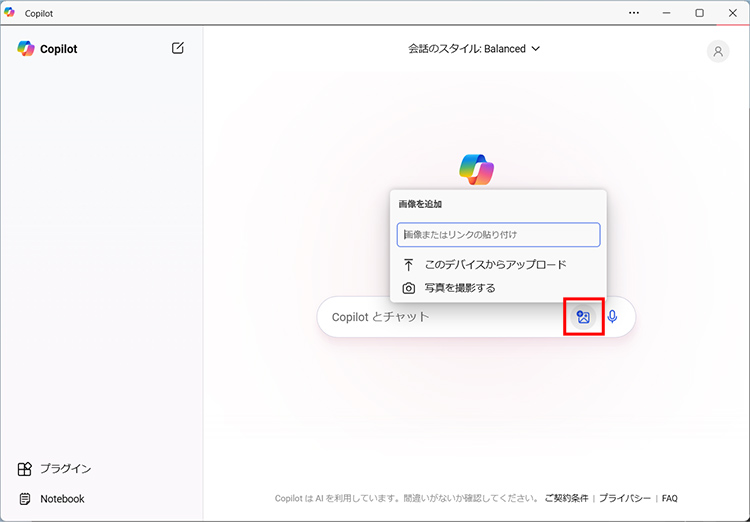
チャット欄の右にある「画像を追加」アイコンをクリックします。「このデバイスからアップロード」を選んで、パソコンのフォルダーからファイルを選択するか、画像ファイルをドラッグ&ドロップします。あるいは、カメラ機能を使って撮った写真をアップロードします。
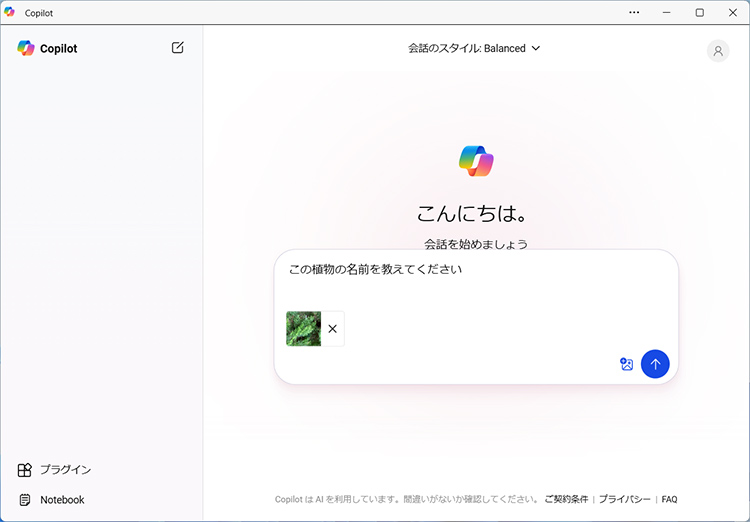
質問入力例:この植物の名前を教えてください
写真をアップロードできたら、「この植物の名前を教えてください」のようにリクエストします。
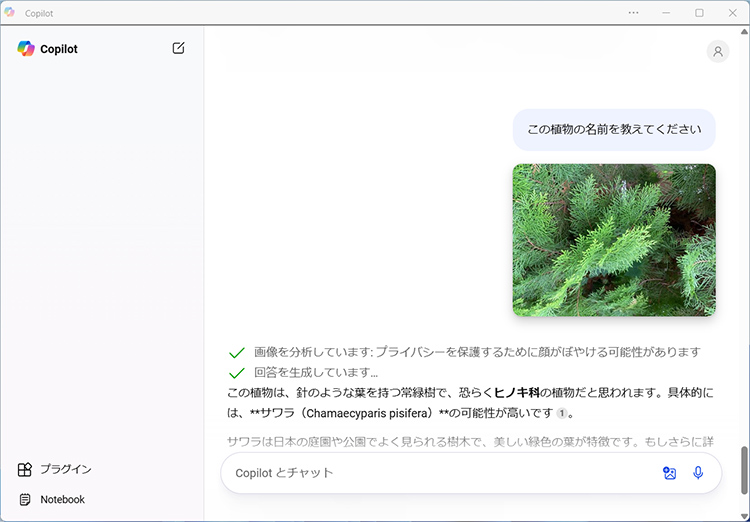
植物の名前や見られる場所などについての情報を得ることができます。
まとめ
文章や資料を作ったり、仕事の計画や旅行のプランを立てたり、イメージに合うイラストを作ったりとさまざまな場面で、生成AIは役に立ってくれます。
最初のうちは、なかなか目的に合った回答が出てこないかもしれませんが、使ううちに、AIに伝えるコツがもっとわかってきます。日常のさまざまな場面で、「ちょっとAIにも聞いてみよう」と思って活用してみてはいかがでしょう。
こんなサポートもあります
今回は生成AIについてご紹介しました。他にも、パソコンの操作方法でわからないことがある、もっとパソコンについて詳しく知りたい、とお考えの方もいるかと思います。当社では「PCコンシェルジュ」という有料サービスをご用意しており、豊富な知識と高いスキルをもった専任アドバイザーが、パソコン活用相談など、幅広い範囲のご相談をお受けします。わかりやすいとご好評をいただいているリモートサポートが利用できます。なお、「FMV プレミアムサービス あんしんスタンダード」という月額サービスによる割引もございますので、ぜひご利用ください。

